Cómo usar un PC sin teclado - Muy fácil

Usar un PC sin teclado es muy fácil. Usualmente el teclado es una de las piezas más importantes de los procesadores operativos, pues con este se puede incorporar información al ordenador, realizar diferentes tareas como el inicio de sesión y también efectuar diferentes operaciones que permiten la entrada al sistema completamente. Si tienes algún problema de configuración con tu teclado, puedes configurarlo rápido con estos consejos.
Sin embargo, pueden surgir en el teclado algunos problemas, como el daño del hardware, que el puerto USB esté dañado o que el ordenador no lo acepta. Pero, sea cual sea el dilema, existe la forma de iniciar sesión sin necesidad del teclado y así de manera segura llevar a cabo las funciones comunes del sistema; de esta manera usar un Pc sin teclado es muy fácil, veamos.
Teclado en pantalla
Windows trae una herramienta que es el teclado en pantalla (OSK); este posibilita la transcripción de un documento en el ordenador sin utilizar el teclado tangible. Este teclado virtual facilita diferentes tareas, como si por ejemplo el sistema necesita colocar la contraseña de tu computadora o para buscar información en Internet. A este mismo tambien le puedes cambiar el tamaño y ciertas configuraciones para que te sientas a gusto.
Aun cuando no poseas pantalla táctil, podrás utilizar el teclado en pantalla o teclado virtual. Las teclas puedes seleccionarlas con el mouse o señalador de las teclas en la pantalla.

Usar un PC sin teclado en Windows 10
Para activar en este Windows, una de las formas es presionar clic sobre la barra de tareas con el botón derecho del mouse; luego seleccionas mostrar el botón del teclado táctil en la parte inferior derecha de tu ordenador y así ya está habilitado el teclado táctil; das clic sobre este y abrirá el teclado virtual en tu pantalla.
La otra manera de conseguir este teclado es ir a Inicio, seleccionas configuración, luego accesibilidad y en la pestaña a mano derecha que dice teclado das clic; deslizas el cursor de usar el teclado en pantalla. A diferencia del teclado anterior, este puede moverse en cualquier dirección en tu pantalla; esta herramienta estará en la pantalla hasta que lo minimices o cierres.
Ahora bien, si requieres del teclado para iniciar sesión en tu ordenador, oprime accesibilidad en el icono que se encuentra en la parte inferior derecha en el inicio de sesión y luego selecciona teclado en pantalla. Esto te permitirá escribir la contraseña, si es eso lo que necesitas para iniciar sesión. NOTA: estos pasos pueden ser utilizados también para Windows 8.
Usar un PC sin teclado en Windows 7
El primer paso es iniciar sesión en el ordenador encendiendo el computador;cuando llegas a la pantalla de inicio de sesión, pulsas en el botón que se encuentra a mano izquierda del centro de accesibilidad, luego aparecerá una pestaña de opciones; seleccionas type without the keyboard y das clic en Ok; así aparecerá el teclado en pantalla.
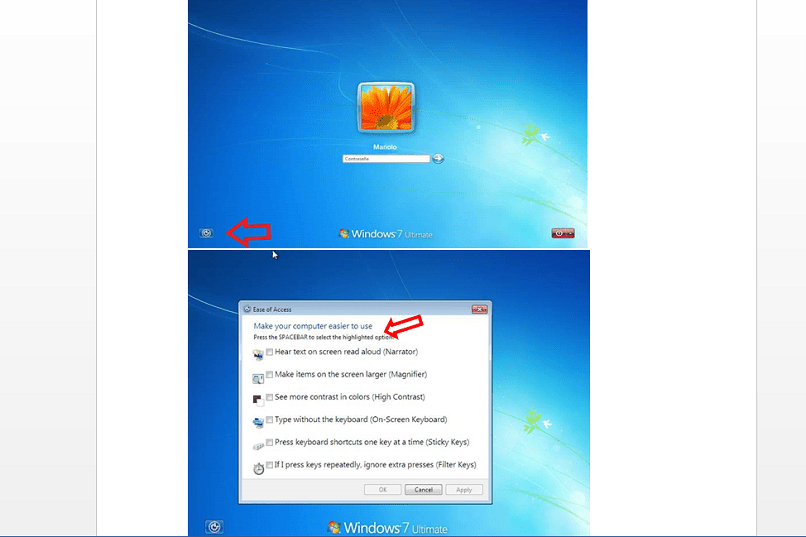
Abrir teclado virtual en Windows vista y XP
Para activar el teclado en pantalla para Windows vista debes ir al logo de vista; selecciona todos los programas, en el apartado accesorios, luego das clic en opciones de ergonomía y activas el teclado en pantalla.
Por otra parte, en el Windows XP ve a Inicio; en todos los programas, seguidamente das clic en accesorios, selecciona accesibilidad y activa teclado en pantalla.
Cambios en el teclado en pantalla
En este teclado virtual podrás modificar el desplazamiento del mismo por la pantalla; podrás presionar la tecla oír un sonido y accionar el teclado de números, predicción de escrito en donde el teclado sugiere palabras para que no tengas que escribir palabra por palabra.
Todo esto se logra cuando el teclado está abierto en pantalla y das clic en opciones y seleccionas cualquiera de los cambios que desees para tu teclado virtual. Hay algunos equipos a los que se le puede activar el teclado virtual táctil, si este es tu caso podemos ayudarte a activarlo.
En conclusión, usar un PC sin teclado es posible gracias a una herramienta integrada de Windows maravillosa que ayuda a solventar la ausencia de un teclado físico.
Este teclado virtual trae muchos beneficios, como iniciar sesión en el ordenador aunque tu teclado externo se arruinará; permitirá que escribas tu contraseña y que realices manuscritos y tareas en el sistema. Definitivamente una excelente herramienta de accesibilidad.